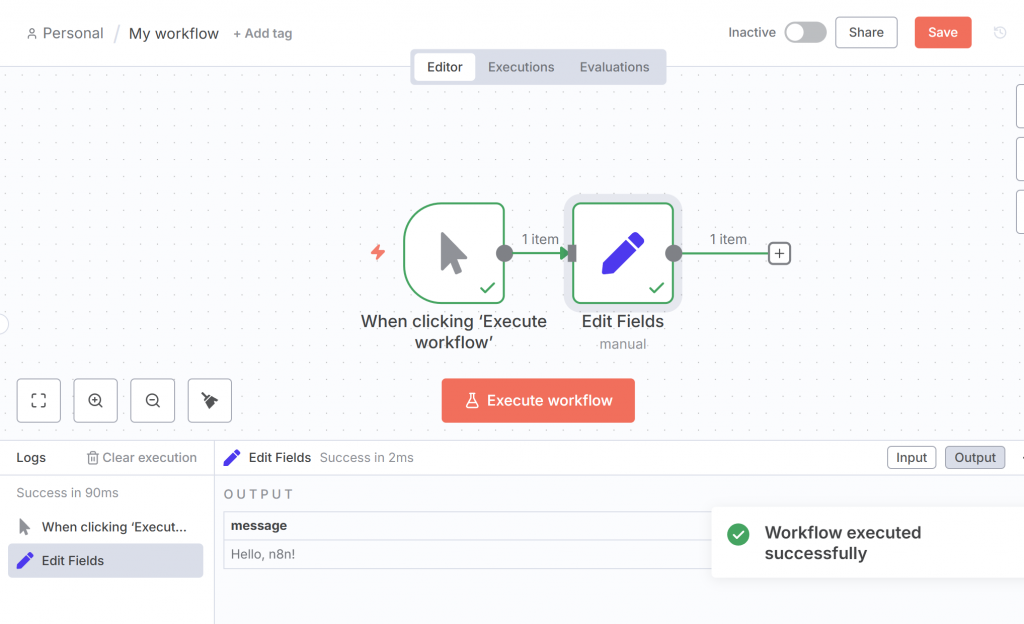因為我的主題是「用 n8n+Dify 做 AI 自動化小幫手」,所以第一步就是要把 n8n 裝起來,然後試著跑一個最簡單的流程,算是給自己打氣。
n8n 是用 Node.js 寫的,所以要先安裝 Node.js。
我到 Node.js 官網下載了 LTS 版本(建議給大部分使用者的那個),跑一個 .msi 安裝檔,一路按下一步就完成了。
安裝好之後,在命令提示字元(cmd)輸入:
node -v
npm -v
結果顯示:
v22.19.0
10.9.3
如下圖所示: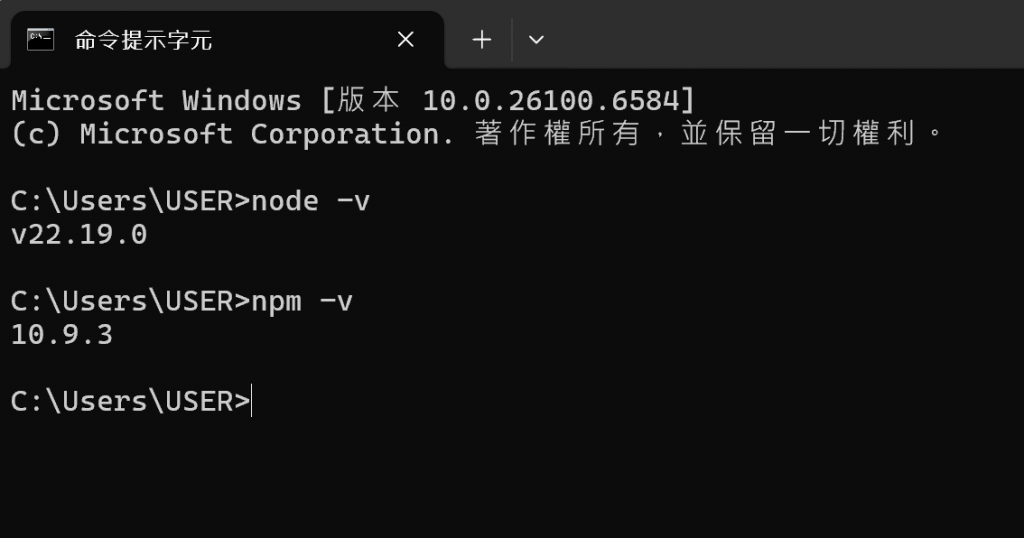
這就代表 Node.js 跟 npm 都安裝成功 🎉
接下來就用 npm 把 n8n 裝起來:
npm install -g n8n
過程中跑了一堆 npm warn,一開始我有點緊張,後來發現只是相依套件的版本提醒,不影響使用。
等它跑完,n8n 就安裝好了!
在 cmd 輸入:
n8n
第一次跑會看到一大堆 migration(建立資料表的過程),最後出現:
Editor is now accessible via:
http://localhost:5678
如圖所示: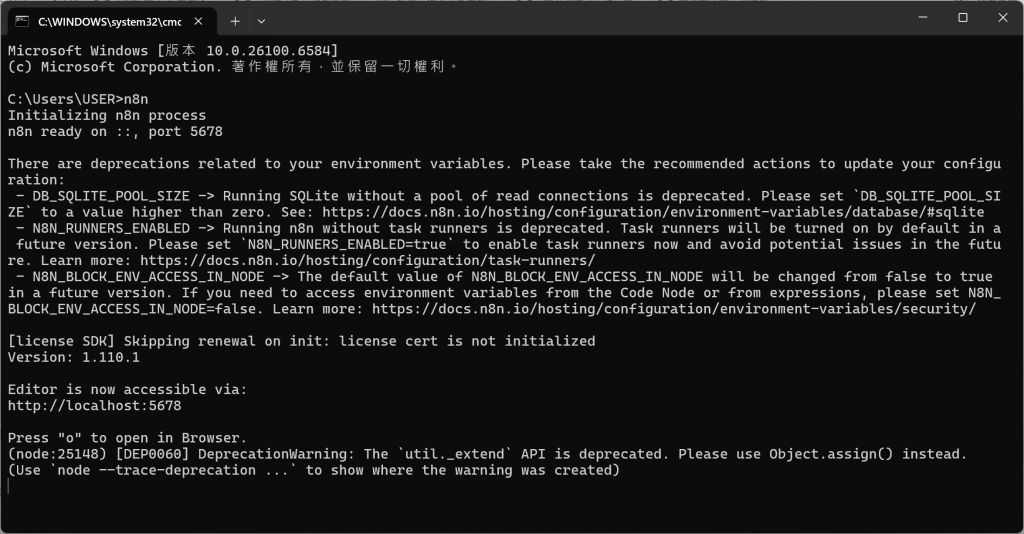
打開瀏覽器輸入:
http://localhost:5678
就進入 n8n 的介面了!
註冊畫面: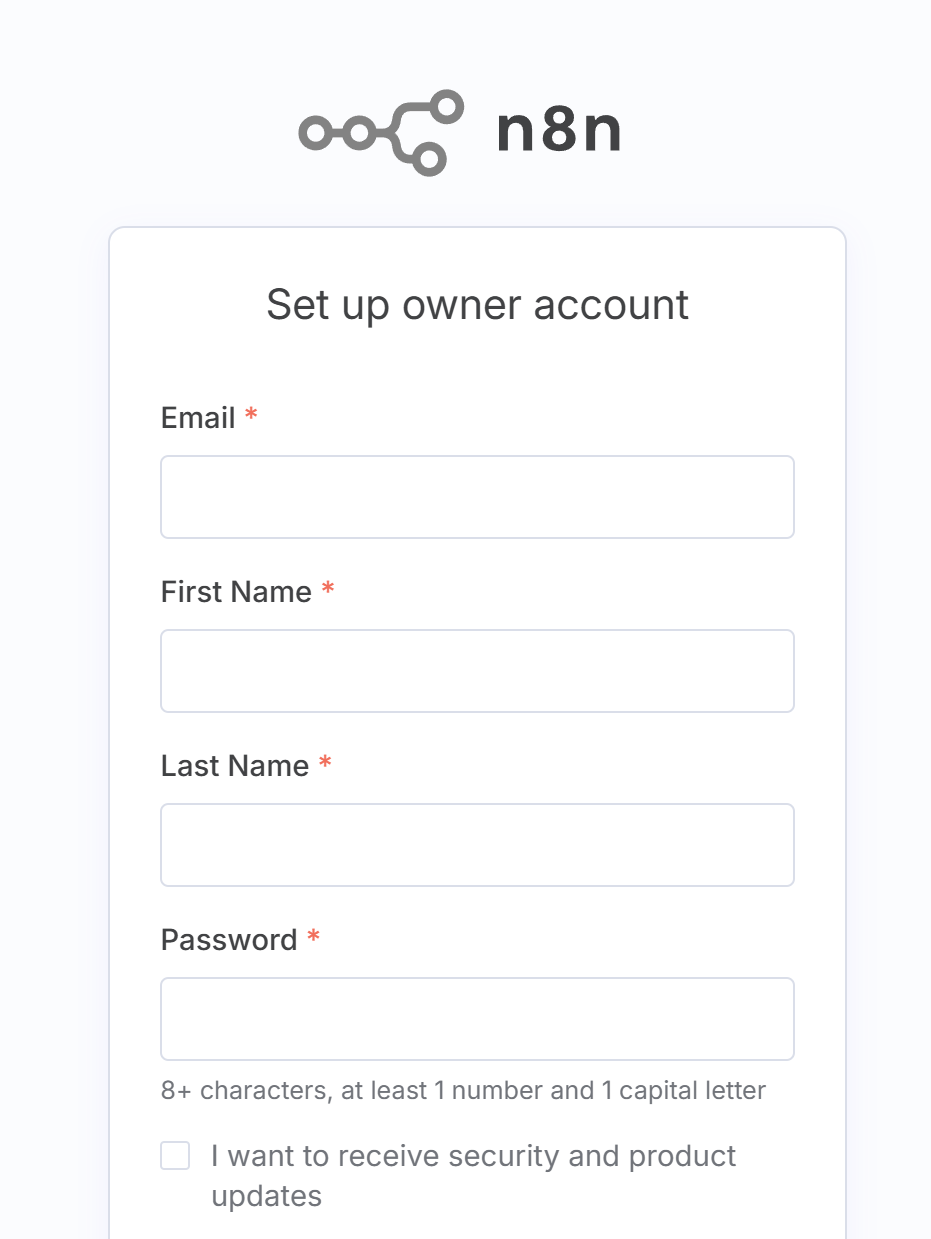
登入後畫面是一個空白的工作區,左邊有各種節點可以拖拉,看起來很像積木拼圖。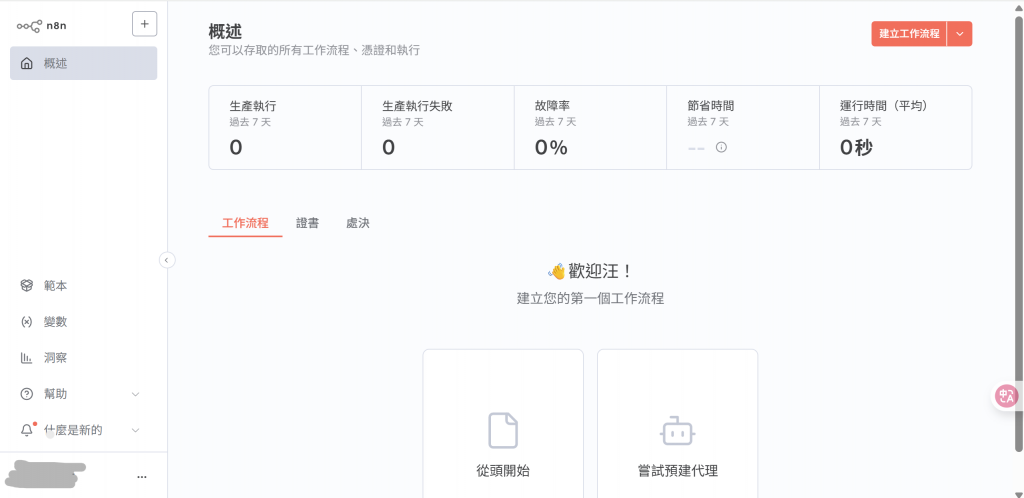
n8n 的核心就是「節點連接」。
我今天做的流程:
Manual Trigger → Set 節點
就已經是最基本的雛型。
之後我只要把「Set」換成其他節點(例如:AI、Webhook、Email),就能慢慢進化成真正的自動化應用 ~
如圖Output Hello, n8n! :